- Acesso rápido
- A poupança de energia
- Configurações de vídeo
- Personalização
- Entrar com o controlador
- Mais guias
As férias de Natal estão a chegar ao fim e é muito provável que tenha encontrado uma consola da Microsoft de última geração debaixo da árvore. Se você acabou de adicionar um Xbox Series X ou Xbox Series S à sua coleção, pode ser necessário algum conselho sobre o que fazer nos primeiros momentos após a primeira inicialização. Então, aqui estão alguns que podem ajudá-lo a dar os primeiros passos na companhia das máquinas de jogos da gigante de Redmond.
Acesso rápido
A primeira coisa a fazer antes de desembalar o novo console é, sem dúvida, começar a baixar o aplicativo oficial do Xbox para smartphones ou tablets e depois entrar na sua conta da Microsoft (desde que você já tenha uma). Quando você liga o Xbox Series X | S você vai se deparar com um em particular tela com um código composto por letras e números do lado esquerdo: esta sequência deve ser inserida em seu aplicativo para garantir que a configuração do seu perfil ocorra automaticamente e que você possa começar a jogar em alguns instantes.
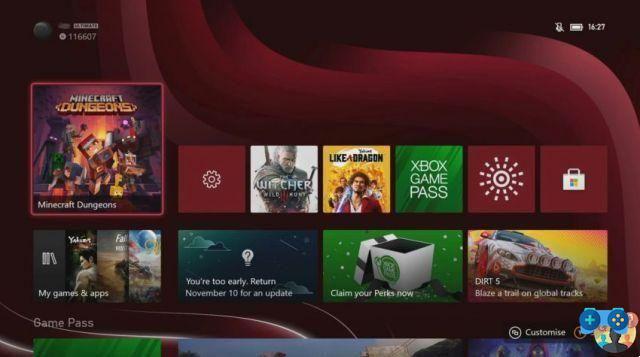
Para inserir o código no seu dispositivo móvel, você precisa iniciar o aplicativo Xbox, clicar no pequeno ícone em forma de console no canto superior direito (ao lado do sino de notificação) e selecionar o item útil para configurar um novo console. Durante o procedimento será solicitado que você acesse uma nova rede wi-fi: aceite, caso contrário seu smartphone não conseguirá se comunicar com o console e transmitir as informações necessárias para configurar tudo o que for necessário.
Alternativamente (talvez por não ter um smartphone ou tablet em mãos), você pode ignorar este procedimento e inserir todos os dados manualmente ou conectar-se ao seu perfil posteriormente (neste caso, porém, você precisa conectar o console à internet ) de qualquer navegador, mesmo de um PC.
Para isso, basta apertar o botão Xbox no menu principal, acessar a aba de contas rolando com RB e LB e por fim selecionar o item "Adicionar ou alterar". Neste ponto selecione "Adicionar novo" e em vez de inserir um endereço de e-mail, clique no botão "Usar outro dispositivo".
Dessa forma, aparecerá na tela um link acompanhado de um código: acesse o link de qualquer dispositivo, faça login na sua conta da Microsoft e digite o código. Se você seguiu as etapas corretamente, seu Xbox conectará você magicamente à sua conta. Este procedimento também é válido se você não possui uma conta e deseja usar um PC para agilizar o processo de criação e evitar escrever seu endereço de e-mail e senha usando o controlador.
A poupança de energia
Muito importante nos estágios iniciais de uso do Xbox Series X|S é a decisão do modo de economia de energia a ser usado entre as duas propostas: ignição imediata e Economia de energia. A primeira garante que a consola não se desligue, mas que entre em stand-by, para que durante as fases de descanso continue a instalar jogos e atualizações, além de permitir um acendimento mais rápido. Com a Economia de Energia há um menor consumo de energia elétrica, pois o console desliga completamente até a próxima reinicialização, porém tornando esta fase um pouco mais lenta.
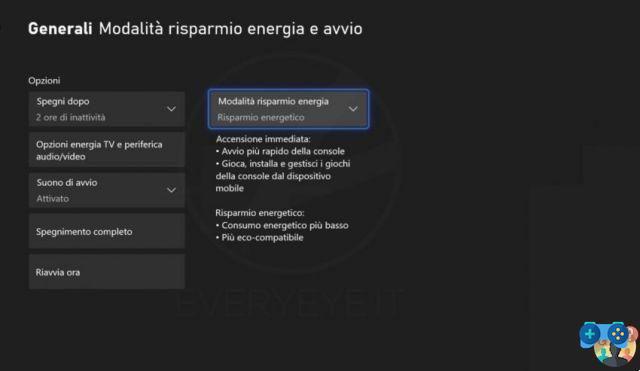
Independente de qual seja a sua escolha na configuração inicial, acessando o menu Configurações->Geral->Modo de Energia e Inicialização você pode fazer vários tipos de alterações. Saiba que nesta tela você também pode decidir se ativa ou não o desligamento automático (e também após quanto tempo ativá-lo) ou se habilita a função HDMI-CEC através do menu de opções de energia da TV e do dispositivo de áudio/vídeo: ao marcar este recurso, as televisões compatíveis serão ligadas ou desligadas automaticamente com o console, sem a necessidade de recorrer ao controle remoto.
Configurações de vídeo

Se você tiver uma TV 4K mais comum com portas HDMI 2.0, sua taxa de atualização é 60Hz, se você tiver uma TV mais recente com suporte a HDMI 2.1 (e, portanto, VRR), poderá selecionar com segurança 4K e 120Hz.
Personalização
O olho também quer sua parte e felizmente o Xbox Series X | O menu principal do S pode ser alterado tanto em termos de estética quanto de estrutura. Para alterar o papel de parede, pressione o botão Botão de visualização (o pequeno e redondo à esquerda do botão central do pad) e acesse o menu dedicado à personalização e depois escolha "Minha cor e fundo".
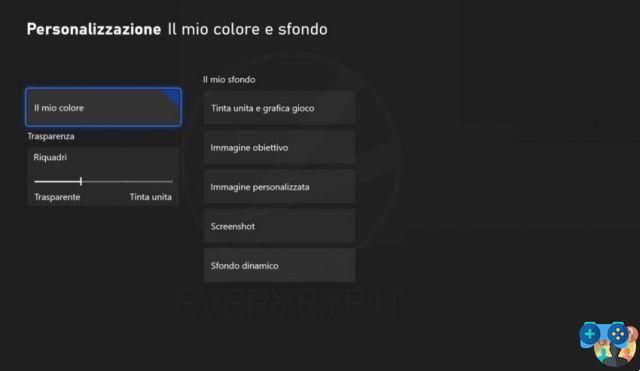
A partir desta tela, você pode selecionar a cor do tema dinâmico ou substituir o plano de fundo por qualquer imagem presente em seus dispositivos USB, presente entre suas capturas de tela ou vinculada às Conquistas desbloqueadas. Para aqueles que não apreciam o "modo noturno" definido por padrão no console , você também pode fazer o fundo dos menus mudar de preto para branco selecionando "Tema e movimento" e mudar de escuro para claro tema do sistema.
Se, por outro lado, você quiser adicionar itens à Home, deverá retornar ao menu "Personalizar" pressionando a tecla Exibir e selecionar "Adicionar mais itens à página inicial": ao fazer isso, você poderá adicionar várias entradas dedicadas a aplicativos, jogos ou grupos de jogos.
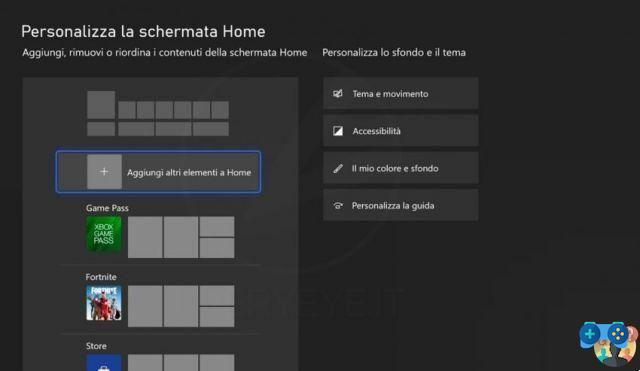
Por exemplo, você pode criar um grupo de produtos atualizados para oferecer suporte ao Xbox Series X|S (eles são diferenciados pelo ícone X|S).
Entrar com o controlador
A última joia sobre a qual falaremos neste guia introdutório diz respeito à possibilidade de atribua um perfil a cada controle sincronizado com o Xbox Series X|S, de modo que quando você simplesmente liga o pad, você é automaticamente conectado à conta do proprietário.

Se você deseja habilitar este recurso, que é muito útil se você tiver vários controladores (lembramos que os pads do Xbox One são perfeitamente compatíveis com os novos consoles) e se houver várias pessoas usando o mesmo console, você deve primeiro fazer login com a 'conta que você deseja vincular ao controlador ativo: neste ponto, insira o Configurações, selecione o item Conta e depois "Login, segurança e senha". Nesta tela, basta clicar em "Este controlador faz login" para vincular/desvincular uma conta ao controlador ativo.


























